Status błąd nieprawidłowego formatu obrazu może pojawić się w przeglądarce Chrome podczas próby uruchomienia niektórych aplikacji. W rezultacie nie będziesz w stanie uruchomić żądanych programów.
Błąd dotyczy głównie gier wideo, takich jak Arma 3 i jest zwykle generowany przez brakujące komponenty, takie jak DirectX, .NET Framework i Visual C ++ Redistributables.
Poza tym często zgłaszano, że niektóre moduły G Suite, takie jak Word lub Excel, nie będą działać z powodu tego problemu.
Dlatego w tym artykule postaramy się rzucić trochę światła na tę sprawę i zaproponować kilka rozwiązań.
Jak mogę naprawić status nieprawidłowy format obrazu błąd?
- Sprawdź swój program antywirusowy
- Upewnij się, że sterowniki są aktualne
- Upewnij się, że aplikacja nie próbuje załadować 32-bitowych bibliotek DLL
- Zainstaluj ponownie aplikację
- Wykonaj skanowanie SFC lub DISM
- Zaktualizuj lub zainstaluj ponownie DirectX
- Pobierz / zaktualizuj pakiety redystrybucyjne .NET Framework i Visual C ++
- Sprawdź integralność pamięci podręcznej gry
1. Sprawdź swój program antywirusowy

Twój program antywirusowy może czasami zakłócać działanie niektórych aplikacji i powodować wspomniany błąd.
Aby rozwiązać ten problem, ważne jest, aby upewnić się, że program antywirusowy nie blokuje aplikacji, którą próbujesz uruchomić. Dokładniej dodaj aplikację do listy wykluczeń.
Jeśli to nie pomoże, być może możesz spróbować wyłączyć niektóre funkcje antywirusowe lub całkowicie wyłączyć program antywirusowy.
Inną rzeczą do wypróbowania jest odinstalowanie programu antywirusowego, w takim przypadku będziesz chroniony w systemie Windows 10 przez program Windows Defender.
Z drugiej strony zdecydowanie zalecamy przejście na program antywirusowy, który nie koliduje z innymi procesami.
Bitdefender jest takim rozwiązaniem. Zapewnia doskonałą ochronę przy minimalnym wpływie na system.
Poza tym ma trzy dostępne tryby, w zależności od Twojej aktywności. Zapewniają zrównoważone wykorzystanie wszystkich zasobów, zapewniając jednocześnie optymalną ochronę w czasie rzeczywistym. 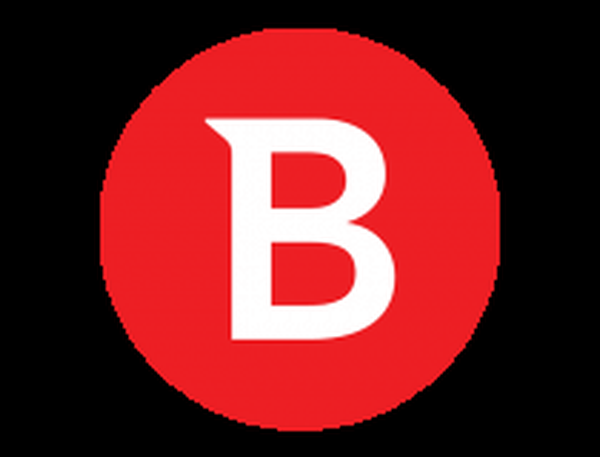
Bitdefender Antivirus Plus
Bitdefender nie zamienia ochrony na mniejszy wpływ na procesy. Zapewnia jedno i drugie! Bezpłatna wersja próbna Odwiedź stronę2. Upewnij się, że sterowniki są aktualne
Czasami Status nieprawidłowego formatu obrazu komunikat może pojawić się podczas próby uruchomienia niektórych gier, zwłaszcza jeśli sterowniki nie są aktualne.
Zaktualizuj więc wszystkie ważne sterowniki, takie jak chipset, dźwięk, sieć, grafika itp. Odwiedź witrynę internetową producenta urządzenia dla każdego z tych składników i pobierz najnowsze sterowniki..
Ręczna aktualizacja sterowników może być nieco żmudna, zwłaszcza że musisz znać model każdego składnika, który próbujesz zaktualizować.
Możesz jednak użyć narzędzia innej firmy, takiego jak DriverFix która automatycznie zaktualizuje wszystkie sterowniki za pomocą kilku kliknięć.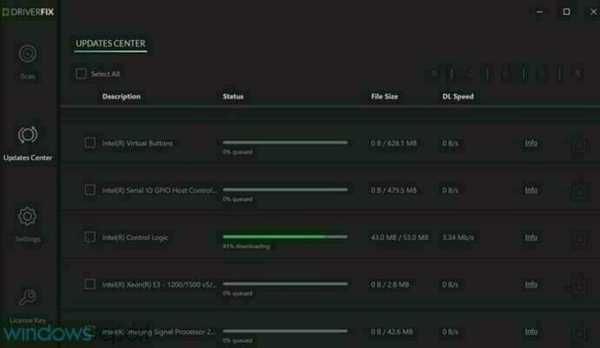
Poza tym otrzymasz rekomendacje tylko kompatybilnych sterowników dla twojego urządzenia. Z pewnością jest to najbezpieczniejsze i najszybsze rozwiązanie do wykonania tego zadania.
W przyszłości, jeśli podejrzewasz, że proces aktualizacji sterowników nie został zakończony, możesz użyć tego narzędzia.

DriverFix
Przywróć funkcjonalność swojego urządzenia, aktualizując wszystkie sterowniki za pomocą tego prostego, ale potężnego narzędzia. Bezpłatna wersja próbna Odwiedź stronę3. Upewnij się, że aplikacja nie próbuje załadować 32-bitowych bibliotek DLL
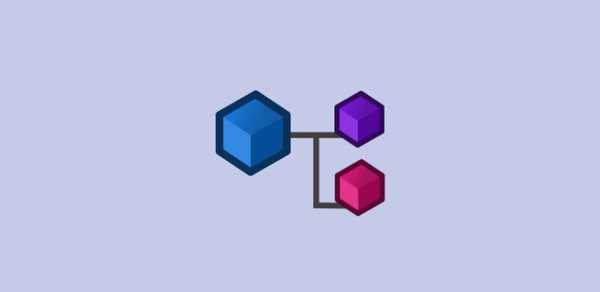
Chociaż rzadko się zdarza, rozszerzenie Status nieprawidłowego formatu obrazu komunikat może pojawić się, gdy aplikacja, którą próbujesz uruchomić, próbuje załadować proces od 32-bitowego do 64-bitowego.
Użytkownicy sugerują użycie Dependency Walker w trybie profilu, aby dowiedzieć się, która biblioteka DLL powoduje problem.
Musisz pobrać to narzędzie, aby otworzyć aplikację, która wyświetla ten błąd.
W ten sposób będziesz mógł zobaczyć, który plik DLL powoduje problem.
Pamiętaj, że jest to zaawansowane rozwiązanie, więc jeśli jesteś podstawowym użytkownikiem, który nie jest zaznajomiony z Dependency Walker, być może powinieneś pominąć to rozwiązanie.
4. Zainstaluj ponownie aplikację

Gdyby Status nieprawidłowego formatu obrazu Podczas próby uruchomienia określonej aplikacji pojawia się komunikat, problem może być związany z samą aplikacją, która mogła ulec uszkodzeniu.
Może pomóc ponowna instalacja aplikacji. Istnieje kilka metod ponownej instalacji aplikacji.
Jednocześnie bardzo ważne jest, aby całkowicie odinstalować początkową aplikację za pomocą dedykowanego narzędzia, takiego jak IOBit Uninstaller.
Jeśli nie jesteś zaznajomiony, oprogramowanie dezinstalacyjne usunie wybraną aplikację, ale usunie również wszystkie pliki i wpisy rejestru z nią powiązane.
W ten sposób zapobiegniesz ingerencji pozostałych plików w system i będzie wyglądać tak, jakby aplikacja nigdy nie była zainstalowana.

Deinstalator IObit
Zapobiegaj błędom programów, upewniając się, że niechciane aplikacje są w pełni odinstalowywane za pomocą tego wydajnego narzędzia. Pobierz za darmo Odwiedź stronę5. Wykonaj skanowanie SFC lub DISM
- Początek Wiersz polecenia jako administrator naciskając Klawisz Windows + X.
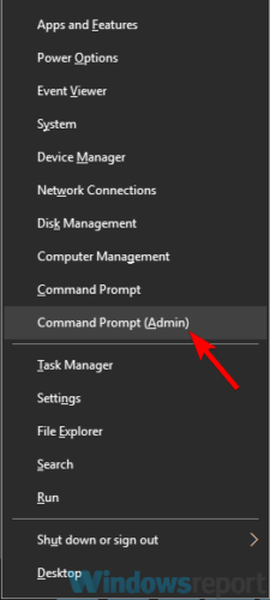
- Wchodzić sfc / scannow i naciśnij Wchodzić aby go uruchomić.
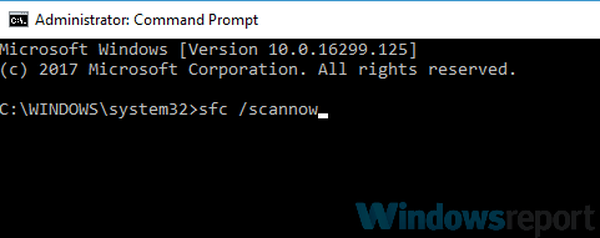
- Rozpocznie się proces skanowania. Skanowanie może zająć około 15 minut lub dłużej, więc nie przerywaj go.
Po zakończeniu skanowania sprawdź, czy nadal pojawia się komunikat o błędzie.
Jeśli sfc / scannow zatrzymuje się nieoczekiwanie, zobacz te proste rozwiązania, aby rozwiązać problem.
Jeśli problem pozostaje nierozwiązany lub jeśli nie możesz uruchomić skanowania SFC, pamiętaj, aby zamiast tego użyć skanowania DISM.
- Biegać Wiersz polecenia jako administrator.
- Wpisz następujące polecenie i naciśnij Enter
DISM / Online / Cleanup-Image / RestoreHealth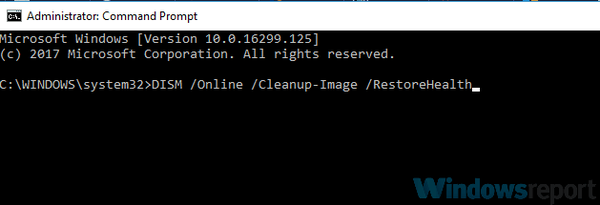
- Rozpocznie się skanowanie DISM. To skanowanie może zająć około 20 minut lub nawet dłużej, więc nie przerywaj go.
Po zakończeniu skanowania sprawdź, czy komunikat o błędzie nadal się wyświetla. Jeśli wcześniej nie mogłeś uruchomić skanowania SFC, spróbuj uruchomić go ponownie i sprawdź, czy problem nadal występuje.
6. Zaktualizuj lub zainstaluj ponownie DirectX
Według użytkowników czasami twoja instalacja DirectX może spowodować wspomniany błąd .
Zwykle dzieje się tak, gdy próbujesz uruchomić określone gry na komputerze i aby rozwiązać problem, zaleca się zaktualizowanie DirectX do najnowszej wersji.
Jeśli DirectX jest już aktualny, możesz spróbować zainstalować go ponownie i sprawdzić, czy to rozwiąże problem.
7. Pobierz / zaktualizuj pakiety redystrybucyjne .NET Framework i Visual C ++
Czasami Status nieprawidłowego formatu obrazu błąd pojawia się, jeśli nie masz zainstalowanych niezbędnych składników.
Mianowicie, niektóre aplikacje opierają się na .NET Framework i Visual C ++ Redistributables, aby działać poprawnie, a jeśli ich nie masz zainstalowanych, możesz napotkać różne problemy.
Po prostu pobierz lub zaktualizuj oba z oficjalnych źródeł Microsoftu i gotowe.
Po zaktualizowaniu / zainstalowaniu .NET Framework i Visual C ++ problem powinien zostać całkowicie rozwiązany.
8. Sprawdź integralność pamięci podręcznej gry
- Otwórz bibliotekę gier i znajdź grę, w której jest wyświetlany błąd.
- Kliknij go prawym przyciskiem myszy i wybierz Nieruchomości z menu.
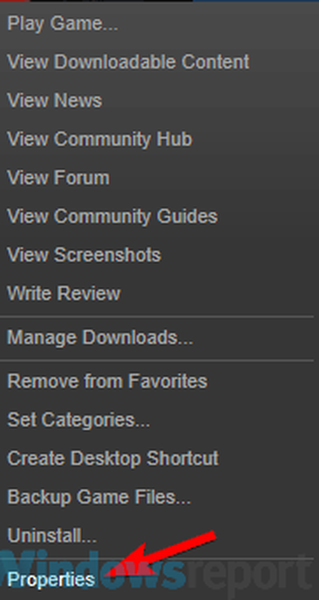
- Udaj się do Pliki lokalne i kliknij Sprawdź integralność plików gry przycisk.
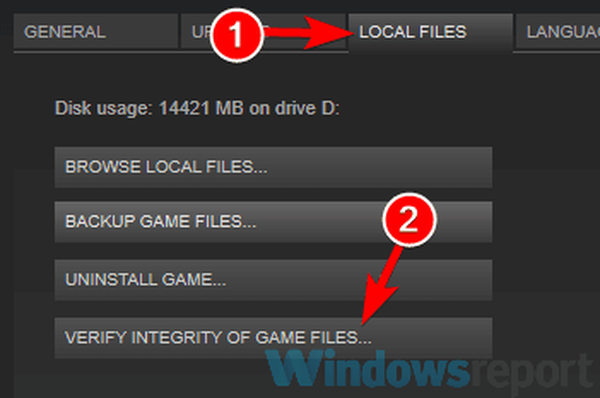
- Steam zweryfikuje teraz integralność pamięci podręcznej gry. (Ten proces może zająć około 15 minut, czasem więcej, w zależności od rozmiaru gry).
Po zakończeniu procesu sprawdź, czy nadal pojawia się komunikat o błędzie.
Podsumowując, plik Status nieprawidłowego formatu obrazu komunikat może uniemożliwić uruchomienie niektórych aplikacji na komputerze. Mamy jednak nadzieję, że udało Ci się rozwiązać ten problem za pomocą jednego z naszych rozwiązań.
Jeśli masz inne sugestie na ten temat, napisz do nas w komentarzach poniżej.
Uwaga redaktora: Ten post został pierwotnie opublikowany w grudniu 2018 roku i został całkowicie odnowiony i zaktualizowany we wrześniu 2020 roku pod kątem świeżości, dokładności i kompleksowości.
- Przewodniki Chrome
 Friendoffriends
Friendoffriends


